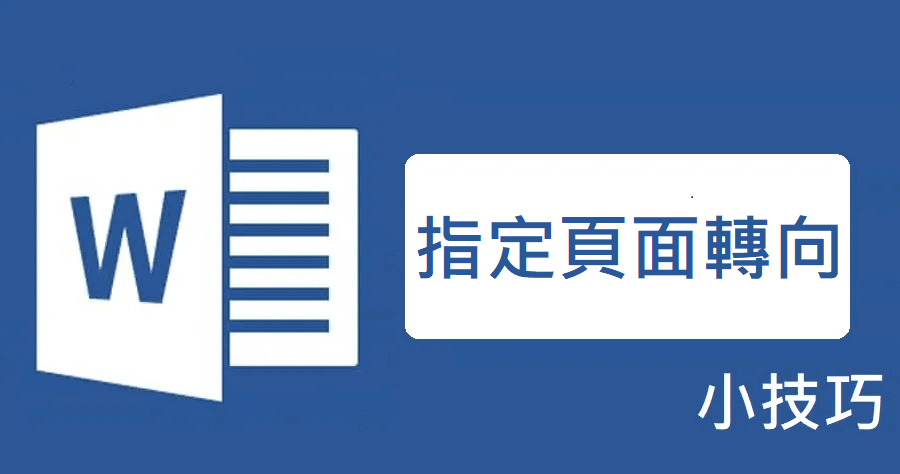在做報告的時候,有時候會因為排版問題,所以需要將 Word 特定幾頁轉成橫向,但如果直接選取版面配置中的橫向,會變成整份報告都轉向變成橫的,導致沒辦法只選定某幾頁轉向就好。因此今天就要來跟大家分享,如何將特定頁面轉成橫向的方法,讓你的報告可以同時出現直向與橫向啦!更多 Word 教學,你也可以參考:Word 輸入日期免手 Key,善用日期選單超快速!
方法一
首先將游標停在要「改成橫向頁面」前頁的末字後。接著點選〔版面配置〕中〔分隔符號〕裡的〔下一頁〕。
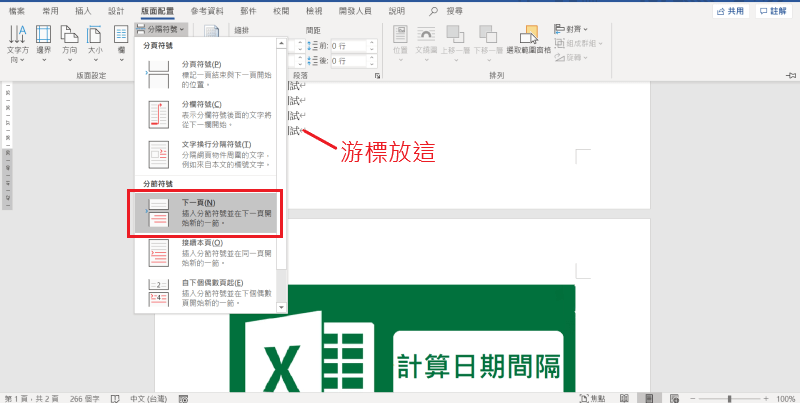
將多餘的頁面刪除,並將游標移到要轉向的頁面中,接著點選〔版面配置〕中的〔方向〕裡的〔橫向〕。
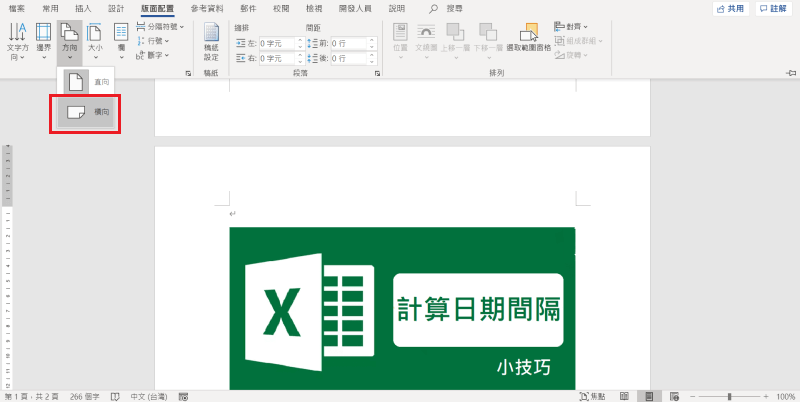
這時就可以看到頁面被轉成橫向了喔!接著再重複上述步驟,就可以將下一頁轉回直向了。
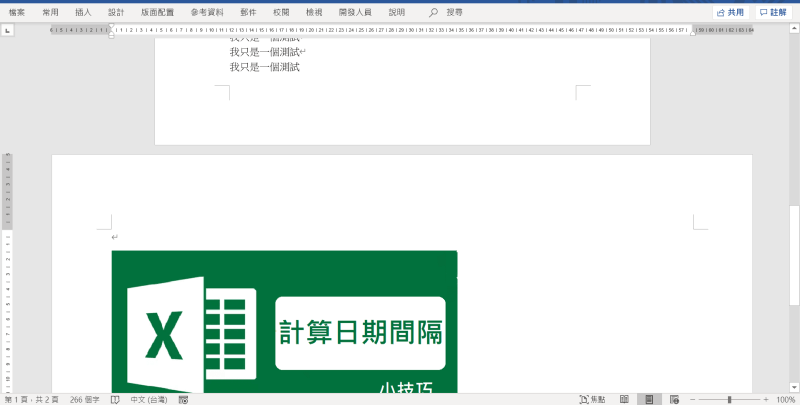
方法二
這裡還有一個更簡單的方法可以讓特定頁面轉向。
首先先將要轉向的內容都先選取起來,在〔版面配置〕中,點選〔版面設定〕右下角的開啟視窗按鈕。
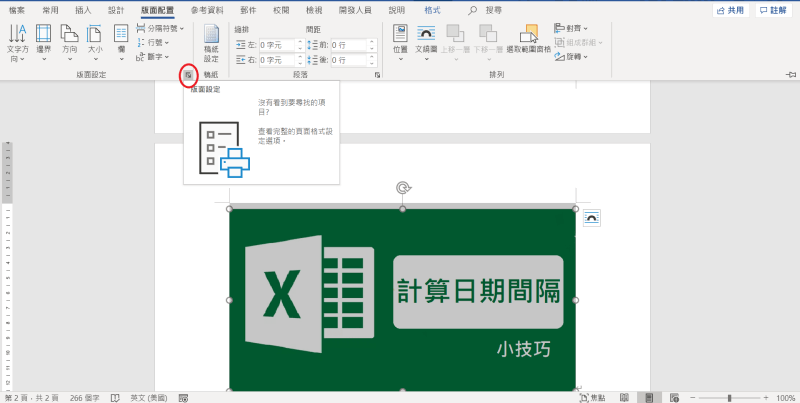
在開啟的對話窗中,將〔方向〕調整為〔橫向〕,並且在套用中選擇〔選取文字〕,完成後就可以點選〔確定〕。
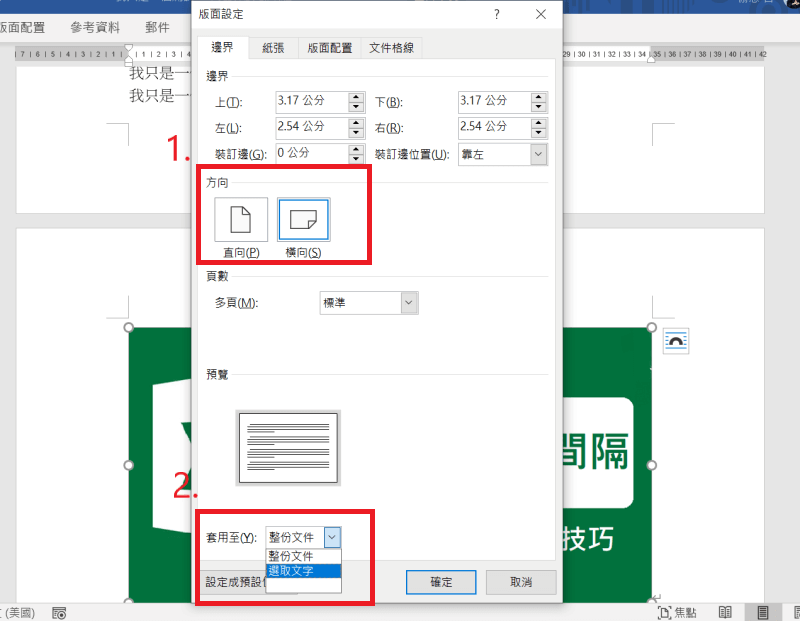
這時就可以看到頁面被轉成橫向,這個方法是不是更簡單了!
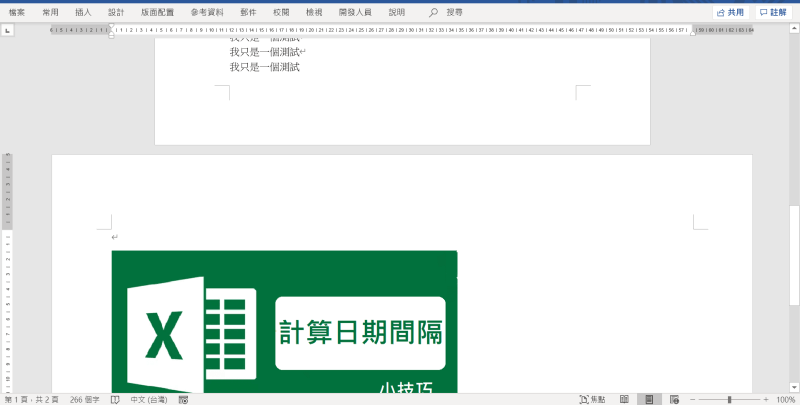
今天跟大家分享的 Word 小技巧,真的是非常實用啊!想想我之前在做報告時,可是花了很多時間在研究怎麼讓頁面轉向啊!所以之後你們做報告需要讓某幾頁變成橫向時,就可以試試今天分享的方法了喔!
延伸閱讀: